Hiệu suất của máy tính Windows đôi khi là một vấn đề gây tranh cãi. Microsoft luôn cố gắng cung cấp các tính năng giúp tăng tốc hệ thống của bạn, và một trong số đó là SysMain – một dịch vụ ẩn mình có thể mang lại những cải thiện đáng kể hoặc đôi khi lại gây ra rắc rối cho trải nghiệm sử dụng PC hàng ngày. Hiểu rõ về cách thức hoạt động của SysMain, lợi ích cũng như nhược điểm của nó sẽ giúp bạn đưa ra quyết định tối ưu cho chiếc máy tính của mình.
SysMain (Superfetch): Dịch Vụ Tăng Tốc PC Ẩn Mình Của Windows
SysMain, trước đây được biết đến với tên gọi Superfetch, là một dịch vụ chạy nền của Windows. Nhiệm vụ chính của nó là liên tục theo dõi các chương trình bạn sử dụng thường xuyên và chủ động tải trước một phần dữ liệu của chúng vào bộ nhớ RAM (bộ nhớ truy cập ngẫu nhiên). Mục đích là để các ứng dụng này khởi động nhanh hơn khi bạn cần đến. Dịch vụ này chạy dưới quyền LocalSystem trong tiến trình svchost.exe.
SysMain Hoạt Động Như Thế Nào?
Hãy lấy một ví dụ đơn giản: nếu bạn thường xuyên mở trình duyệt web của mình, SysMain sẽ học thói quen này và tiền tải các tệp cần thiết của trình duyệt vào bộ nhớ hệ thống. Lần tiếp theo bạn mở trình duyệt, nó sẽ khởi động nhanh hơn đáng kể vì Windows đã có sẵn phần lớn dữ liệu cần thiết trong RAM, tạo cảm giác máy tính của bạn hoạt động nhanh hơn so với thực tế.
Tuy nhiên, cần làm rõ rằng SysMain không phải là “phép màu” biến một chiếc PC ì ạch thành siêu máy tính. Nó chỉ giúp cải thiện trải nghiệm sử dụng Windows hàng ngày của bạn, đặc biệt là thời gian khởi động các ứng dụng phổ biến.
Những Hạn Chế Và Nhược Điểm Của SysMain
Mặc dù có lợi ích, việc tải trước các chương trình vào bộ nhớ cũng đi kèm với một số nhược điểm. Hoạt động này tiêu tốn tài nguyên hệ thống, bao gồm CPU và bộ nhớ, ngay cả khi bạn chưa thực sự cần các ứng dụng đó. Điều này có thể dẫn đến việc tăng đột biến mức sử dụng CPU và RAM. Nếu bạn đang chạy một chương trình nặng tài nguyên khác trong khi SysMain đang tải dữ liệu vào bộ nhớ, máy tính của bạn có thể bị lag hoặc trở nên không phản hồi.
Một vấn đề khác có thể phát sinh nếu PC của bạn có CPU và bộ nhớ hạn chế. Khi máy tính đang ở trạng thái nhàn rỗi nhưng tài nguyên CPU hoặc RAM đã gần đầy, SysMain sẽ phải cạnh tranh tài nguyên với các chương trình đang hoạt động. Điều này có thể gây ra hiệu ứng ngược, khiến PC của bạn dường như chạy chậm hơn.
SysMain Trên Các Cấu Hình PC Khác Nhau
Hầu hết các PC hiện đại ngày nay đều có thể xử lý tính năng này mà không gặp trở ngại nào đáng kể. Nếu bạn đang sử dụng phần cứng mới, bạn sẽ khó có thể nhận thấy SysMain đang chạy nền. Tuy nhiên, hiệu quả có thể rất khác biệt trên các PC cũ hơn, những cều máy vốn đã phải “vật lộn” để chạy Windows 10 hoặc Windows 11.
SysMain được cài đặt để khởi động cùng Windows theo mặc định. Vì nó không phải là một tính năng cốt lõi của Windows, bạn hoàn toàn có thể vô hiệu hóa nó mà không gây ra bất kỳ vấn đề nào về độ ổn định hệ thống.
Hướng Dẫn Tắt Dịch Vụ SysMain (Superfetch) Trên Windows
Việc tắt SysMain khá đơn giản và không yêu cầu kiến thức kỹ thuật phức tạp. Bạn có thể làm theo các bước dưới đây:
-
Nhấn tổ hợp phím Windows + R để mở hộp thoại Run, sau đó gõ
services.mscvà nhấn Enter. Hoặc bạn có thể tìm kiếm “Services” trong menu Start.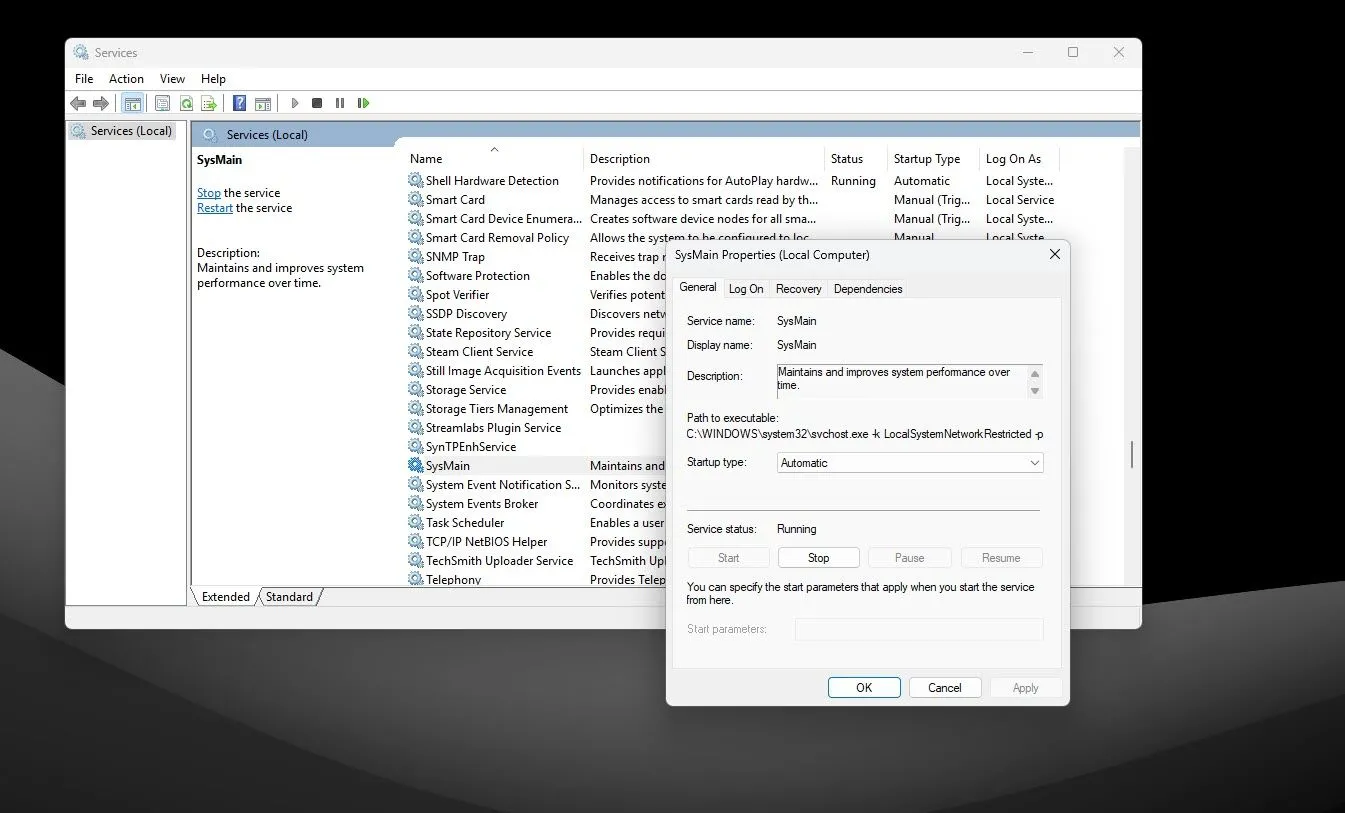 Màn hình quản lý dịch vụ SysMain trong Windows Services, hiển thị trạng thái và tùy chọn cấu hình
Màn hình quản lý dịch vụ SysMain trong Windows Services, hiển thị trạng thái và tùy chọn cấu hình -
Trong danh sách các dịch vụ, tìm và nhấp đúp vào dịch vụ có tên SysMain.
-
Nếu dịch vụ đang chạy, hãy nhấp vào nút Stop để dừng nó.
-
Để ngăn dịch vụ tự động khởi động cùng Windows, bạn có thể thay đổi tùy chọn Startup type từ “Automatic” sang Manual (Thủ công) hoặc Disabled (Vô hiệu hóa).
Khi Nào Nên Cân Nhắc Tắt SysMain (Superfetch)?
Tùy thuộc vào cấu hình phần cứng của PC, đôi khi việc vô hiệu hóa SysMain lại là lựa chọn tốt hơn. Trên phần cứng cũ, những nỗ lực của SysMain nhằm tăng tốc PC có thể gây hại nhiều hơn là lợi.
Tác Động Của SysMain Lên Phần Cứng Cũ (HDD và RAM Hạn Chế)
SysMain được thêm vào Windows lần đầu tiên vào năm 2007 cùng với sự ra mắt của Windows Vista và được gọi là Superfetch. Tính năng này ban đầu được thiết kế để hoạt động hiệu quả với các ổ đĩa cứng HDD, vốn chậm hơn đáng kể so với các ổ đĩa thể rắn SSD mà hầu hết các PC ngày nay đều được trang bị.
Với sự phát triển vượt bậc về tốc độ của cả ổ lưu trữ (SSD) và bộ nhớ RAM, SysMain đang dần đi theo con đường tương tự như ReadyBoost — một tính năng khác ra mắt cùng Windows Vista và giờ đây gần như lỗi thời vì vấn đề mà nó được thiết kế để giải quyết không còn tồn tại nữa. Mặc dù tình huống của SysMain không hoàn toàn giống vậy, nhưng tác động của nó chắc chắn đã ít quan trọng hơn so với thời điểm Vista ra mắt.
Nếu bạn có một ổ đĩa lưu trữ tốc độ cao (SSD) và nhiều bộ nhớ RAM trống, lợi ích của việc tải trước các chương trình chỉ còn lại vài trăm mili giây ở mức tốt nhất. PC của bạn càng được trang bị tốt để xử lý các tác vụ cường độ cao, tác động của SysMain lên hiệu suất tổng thể càng ít.
SysMain và Tuổi Thọ Ổ Đĩa SSD
Một điểm đáng cân nhắc khác là việc tải các chương trình vào bộ nhớ liên tục có thể gây hao mòn ổ đĩa SSD. Mặc dù SSD có độ bền cao, nhưng việc dịch vụ hệ thống đọc ghi liên tục vào ổ đĩa nhiều lần mỗi ngày mà không thực sự do bạn sử dụng các tiến trình đã tải, có thể ảnh hưởng đến tuổi thọ của ổ đĩa.
Tối Ưu Hiệu Suất Tùy Theo Cấu Hình Và Nhu Cầu Sử Dụng
Ngược lại, nếu bạn đang sử dụng một PC với tài nguyên hệ thống hạn chế (RAM thấp, CPU yếu) hoặc thường xuyên gặp phải tình trạng tăng đột biến mức sử dụng CPU và bộ nhớ ngẫu nhiên, việc tắt SysMain có thể giúp cải thiện hiệu suất. Quyết định có nên bật hay tắt tính năng này phụ thuộc vào cách bạn sử dụng PC và lượng tài nguyên CPU, RAM mà bạn có sẵn.
Như đã đề cập, việc vô hiệu hóa SysMain sẽ không làm hỏng hệ thống của bạn, vì vậy chúng tôi khuyến khích bạn tự mình thử nghiệm. Nếu bạn có đủ bộ nhớ và CPU không bị quá tải khi chạy một vài chương trình, bạn có thể cân nhắc để dịch vụ này hoạt động. Ngoài ra, cũng có khả năng Microsoft sẽ tung ra các bản cập nhật trong tương lai để cải thiện tính năng này, khiến nó trở nên hữu ích hơn.
Nhìn chung, việc hiểu rõ SysMain và cách nó tương tác với hệ thống của bạn là chìa khóa để tối ưu hiệu suất PC. Hãy thử nghiệm cài đặt phù hợp nhất với cấu hình và thói quen sử dụng của bạn để có trải nghiệm Windows mượt mà và hiệu quả nhất!


